**此部份是伺服器本身的設定: 來源 :
讓xampp在windows環境下以gmail的smtp發信設定 因為需要測試php的mail函式,在windows下的sendmail並沒辦法使用。
而xampp的MercuryMail設定,若僅是測試又嫌麻煩,於是爬了文並實際使用,經過測試可行了,紀錄如下:
照例關鍵字:xampp、php、mail()、gmail、smtp、stunnel、windows環境
xampp不贅述了,看倌請自行下載。--並且安裝他..
首先先下載
stunnel,此篇運行時版本為4.27,
可以在下面附件下載。
運作原理
xampp在windows下apache並不能直接使用mail()函式,必須藉由xampp內帶的sendmail.exe模擬sendmail函式。
當設定好sendmail的相關設置後,一般就可以透過本身ISP業者提供的smtp進行郵件發送。
但gmail必須使用SSL安全連線方式登入後才可連入smtp寄送,於是使用stunnel,讓它來代理SSL連線。
而設置好後,xampp的sendmail.exe透過stunnel以SSL模式連入gmail的smtp伺服器,sendmail就能夠使用gmail的smtp進行郵件的發送了。
而xampp的apche就能夠透過sendmail.exe來運行php的mail()函式,而不用在架設郵件伺服器。
相關設定
apache php.ini 檔,位置在 \xampp\apache\bin\php.ini 或在 :xampp\php\php.ini
約700多行
SMTP = localhost
smtp_port = 25
sendmail_from =
sample@gamil.com ← 改為
寄信者的郵件
sendmail_path = " X:\xampp\sendmail\sendmail.exe -t " ← 路徑必須設定對
另外約在636行
extension=php_openssl.dll ← 將openssl啟動
/*---------------------------------------*/
sendmail sendmail.ini 檔,位置在 \xampp\sendmail\sendmail
若原本是註解(前面有分號;),就把前面的
;拿掉,讓其執行。
smtp_server=localhost
smtp_port=25
default_domain=gmail.com
error_logfile=error.log
約在27行
auth_username=
sample@gmail.com ← gmail信箱
auth_password=
password ← 輸入你的gmail密碼
約41行
force_sender=
sample@gmail.com ← gmail信箱
/*---------------------------------------*/
stunnel stunnel.conf 檔,位置在 C:\Program Files\stunnel\stunnel.conf
原本是註解的就拿掉分號,取消註解。
cert = stunnel.pem
socket = l:TCP_NODELAY=1
socket = r:TCP_NODELAY=1
debug = 7
output = stunnel.log
client = yes
[ssmtp]
accept = 127.0.0.1:25
connect = smtp.gmail.com:465
上面都設定好了以後,記得gmail必須打開POP功能
開啟方式為:進入gmail,右上角
設定 → 轉寄和POP/IMAP → POP下載
啟用POP功能 即可。
而apache重新啟動以後,就可以透過php的mail()函式進行郵件發送囉。
以上
心得紀錄
參考文件:
http://www.projectpi...ode/817、
http://zcdxzsz.javaey...g/254098 **以下部份是 [ ECSHOP 管理中心 - 郵件服務器設置 ] 的設定: 首先進入後台→系統設置→郵件服務器設置 →選擇 [
採用其他的 SMTP 服務 ]
操作如下
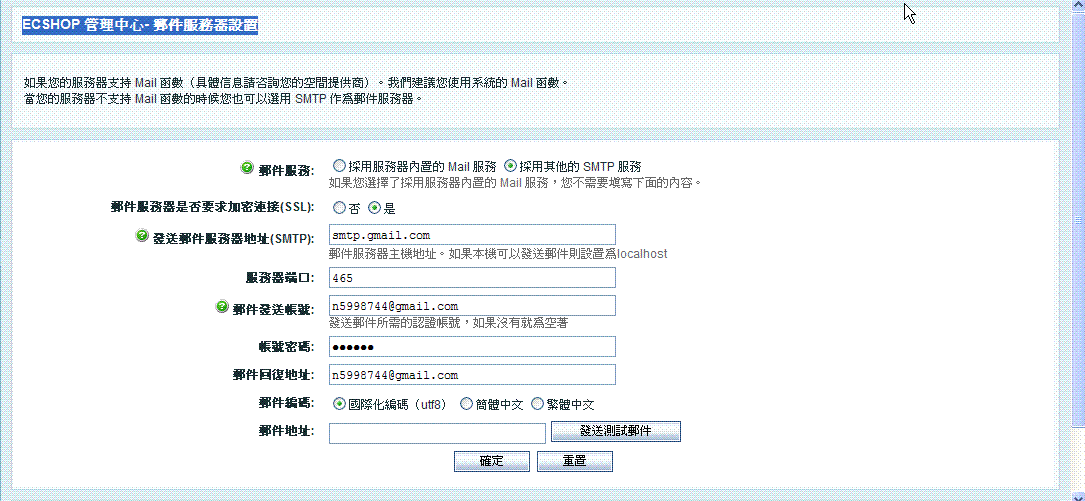
郵件發送帳號 的填寫須要
您的帳號@gmail.com 完整填寫才可以.
郵件回復地址 的填寫也要是完整的,
發送測試郵件是要測試以上的填寫是否初步正確,所以只要寫個有效的郵件地址即可.
下圖即是後台測試郵件已經成功
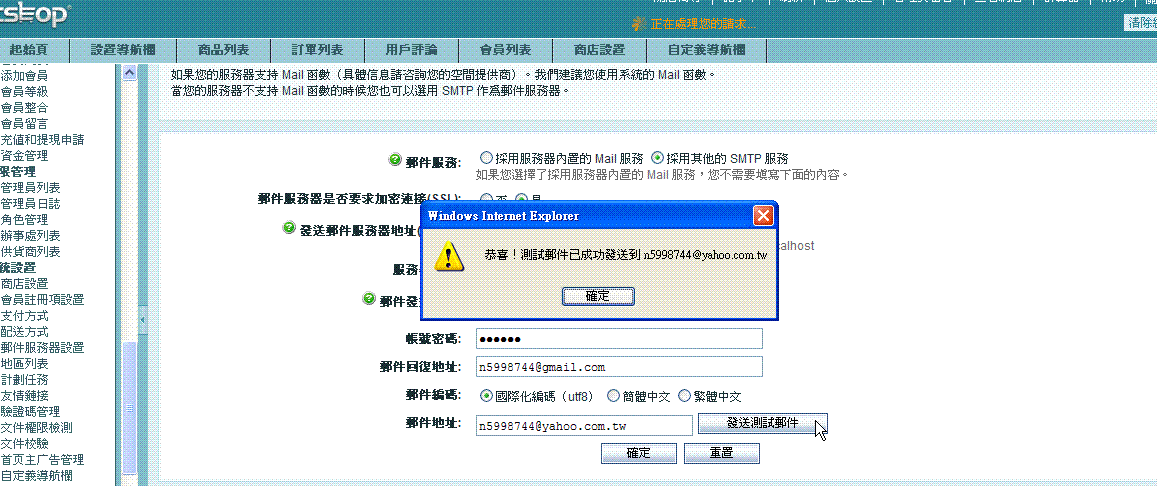
這些成功後,請你到前台賣場,真實的註冊一個新帳號,並到 [用戶中心] 按下[
點此發送驗證信], 如果成功他就會顯示[ 驗證郵件發送成功]的對話框提示,
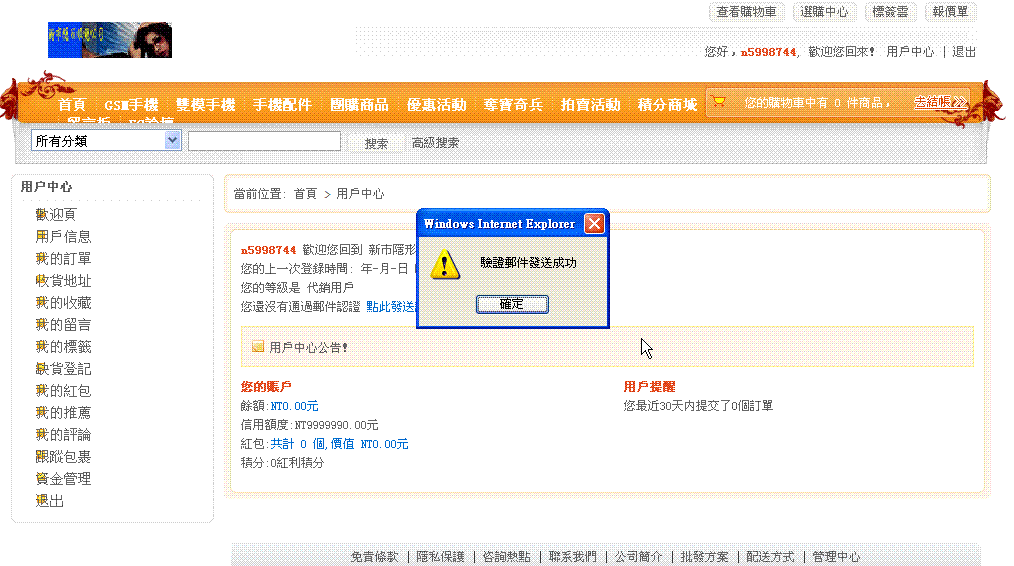
再來請到你註冊時所填的郵件信箱查閱是否有收到驗證信
確實可以收到ECShop 寄出的驗證信
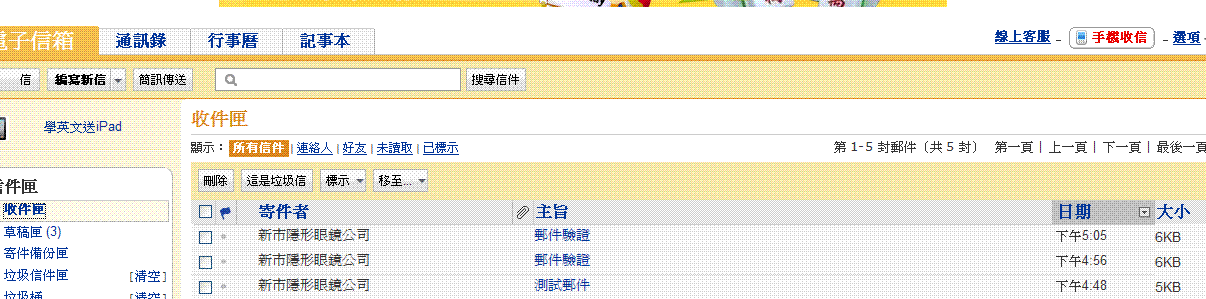
請進入點擊驗證鏈接
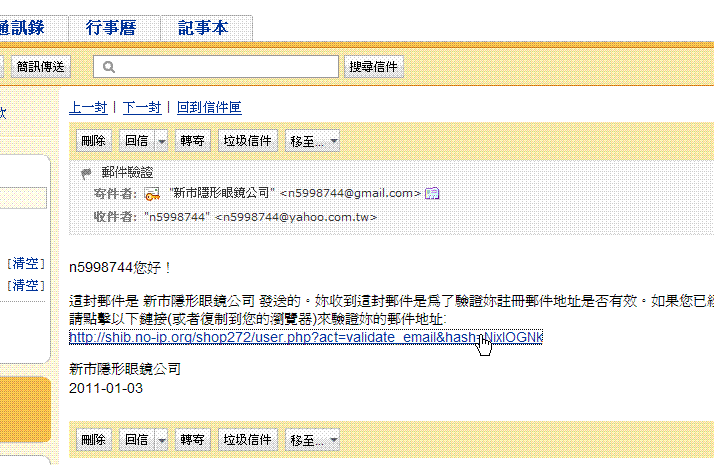
點擊後會直接連回你的ECShop賣場,並顯示已通過郵件驗證
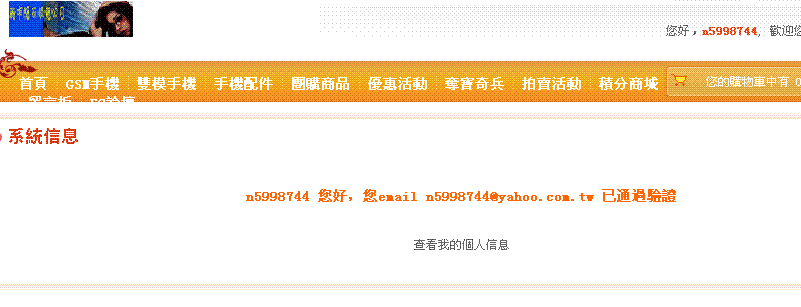
再更確實的到後台的[ECSHOP 管理中心 - 會員列表] 查看, 也已顯示打勾狀態.

成功了!!!
在此也祝您成功!~!










